


“Ik vraag me af of er een manier is om de “Spotify dubbele afspeellijst " werkwijze. Ik ben echt dol op de afspeellijst van mijn vriend, maar zou hem als de mijne willen houden en wat meer nummers willen toevoegen. Kan ik hier iets aan doen?”
De Spotify community-platform heeft veel vragen en zorgen van verschillende Spotify gebruikers over de hele wereld. En misschien is dit “Spotify dubbele afspeellijst"-proces werd ook eerder gemarkeerd. Heb je ook al eens eerder naar dit onderwerp gevraagd?
De Spotify applicatie wordt beschouwd als een van de beste streaming-sites waar je toegang hebt tot geweldige nummers. Je kunt veel dingen met deze app doen, zoals maatwerk. U kunt uw eigen afspeellijsten laten aanpassen zoals u dat wilt: maak er een, geef deze een naam zoals u wilt, verwijder deze als u deze niet langer op uw account wilt houden, en herstel het.
Er zijn ook gevallen waarin u een van uw afspeellijsten wilt dupliceren om deze origineel te houden en de andere te bewerken. Dus, hoe kun je de "Spotify duplicaat afspeellijst "proces terwijl u beide op uw Spotify account? Wij zullen je daarbij helpen.
Inhoudsopgave Deel 1. Kun je een afspeellijst dupliceren op Spotify?Deel 2. Hoe te maken Spotify Dubbele afspeellijst aan Spotify?Deel 3. Bonus: Hoe te downloaden Spotify Afspeellijst zonder PremiumDeel 4. De conclusie
Het is waar dat de Spotify applicatie heeft verschillende voordelen waarvan de gebruikers kunnen genieten, met name de Premium Spotify account eigenaren. Met de app kun je zelfs samenwerken met je vrienden als je dat wilt maak een afspeellijst waarvan jullie allebei genieten voor streamingdoeleinden. Het is inderdaad geweldig dat je met deze muziekstreamingservice de personalisatie kunt doen die je altijd wilt doen.
Als je je afvraagt of de “Spotify dubbele afspeellijst"-proces is toegestaan, is het antwoord daarop natuurlijk een "ja"! U kunt al uw gemaakte afspeellijsten dupliceren, die van uw vriend of iemand anders, en zelfs die gemaakt door de Spotify aanvraag zelf.
Nu is de volgende vraag ongetwijfeld een "hoe". Hoe kun je de “Spotify dubbele afspeellijst" proces? Is het een gemakkelijke procedure om te doen?
Terwijl je doorgaat met het lezen van het tweede deel van dit artikel, leer je hoe het hele duplicatieproces van afspeellijsten kan worden uitgevoerd. Voordat we daarop ingaan, willen we u eraan herinneren dat dit alleen op uw bureaublad werkt. Je moet een Spotify applicatie geïnstalleerd op uw PC aangezien dit proces niet werkt als u een Spotify webspeler of de Spotify applicatie geïnstalleerd op uw mobiele telefoon.
Om ervoor te zorgen dat u de “Spotify dubbele afspeellijst'-proces, moet u op de hoogte zijn van deze stappen die moeten worden uitgevoerd. Zoals aanvankelijk vermeld, kunt u alle afspeellijsten dupliceren die u op uw account heeft, de afspeellijst van uw vriend of zelfs de afspeellijsten die zijn gemaakt door de Spotify app.
Om een gekozen te dupliceren Spotify afspeellijst, hier is wat je moet volgen.
1. De ... gebruiken Spotify applicatie op uw desktop (pc of Mac), moet u eerst een nieuwe afspeellijst hebben gemaakt.
2. Open de Spotify applicatie en ga verder met het maken van een nieuwe afspeellijst.
3. Ga naar de gekozen Spotify afspeellijst die u wilt dupliceren en klik op het bijbehorende venster.
4. Selecteer alle nummers die in de afspeellijst staan door op “Control + A” (aan) te drukken. Windows) of de sneltoets “Command + A” (op Mac).
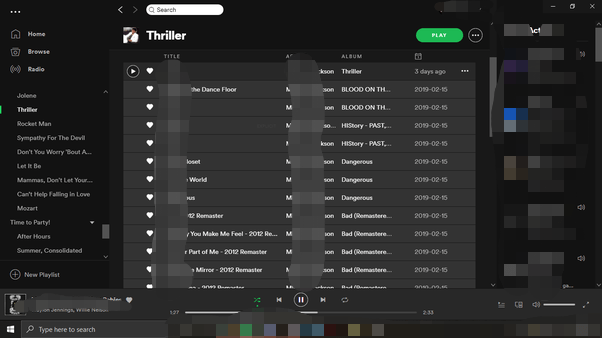
5. Je moet al deze geselecteerde nummers slepen en ze neerzetten in de nieuwe afspeellijst die je onlangs hebt gemaakt.

Nadat je de bovenstaande vijf stappen hebt uitgevoerd, heb je nu het duplicaat van de door jou gekozen afspeellijst. U kunt de originele afspeellijst behouden zoals deze is en de nieuwe bewerken door een willekeurig nummer toe te voegen of te verwijderen.
Om ervoor te zorgen dat u “Spotify dubbele afspeellijst”-proces op iemands afspeellijst, kunt u gewoon hetzelfde proces volgen als hierboven. Je hoeft alleen maar eerst naar de afspeellijstpagina van je vrienden te gaan.
Als er nummers in de afspeellijst van je vriend staan die je wilt verwijderen, kun je met de rechtermuisknop op dat nummer klikken en vervolgens vanuit de opties op het scherm de knop "Verwijderen uit deze afspeellijst" aanvinken. Of, als je een heleboel nieuwe nummers aan die gemaakte afspeellijst wilt toevoegen, kun je eerst naar het nummer gaan, er met de rechtermuisknop op klikken en de optie "Toevoegen aan afspeellijst" kiezen.
Aangezien u ook kunt genieten van het voordeel om de “Spotify dubbele afspeellijst" op de afspeellijsten die zijn gemaakt door de Spotify aanvraag zelf kunt u onderstaand proces laten volgen.
1. Open je Spotify applicatie op uw bureaublad.
2. Zoek naar de samengestelde afspeellijst (door Spotify) die u graag gedupliceerd wilt hebben.
3. Klik met de rechtermuisknop op de gekozen afspeellijst en selecteer uit de nieuwe weergegeven opties de knop "Vergelijkbare afspeellijst maken".
4. Hierna zou een vergelijkbare of gedupliceerde afspeellijst toegankelijk moeten zijn op uw Spotify account.
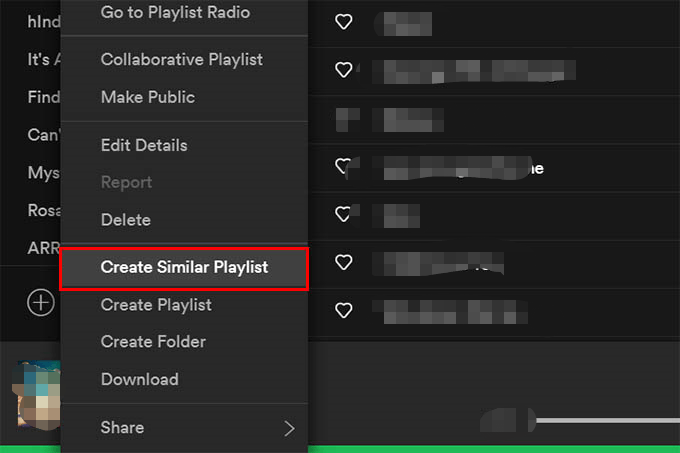
U moet echter rekening houden met dit ene belangrijke ding. Dit werkt alleen als je een Premium hebt Spotify account. Dit betekent dat als u de gratis versie van het Spotify app, kunt u geen afspeellijst dupliceren die is gemaakt door de Spotify toepassing.
Je weet misschien hoe je moet maken Spotify dubbele afspeellijst. Nu, wat als u niet beschikt over de Spotify Premium-account, maar je wilt nog steeds al die favoriete nummers op je pc of mobiele apparaat bewaren (maar niet in een afspeellijstweergave) en toegang hebben tot die nummers, zelfs als je in de offline modus bent? Dat is eigenlijk simpel!
Je hebt de hulp van dergelijke toepassingen nodig DumpMedia Spotify Music Converter. Deze app kan gebruikers veel geweldige dingen bieden.
Download gratis Download gratis
Hier is een overzicht van hoe u de . kunt gebruiken DumpMedia Spotify Media Converter om elk bestand te converteren en te downloaden Spotify liedje dat je wilt.
1. Zorg ervoor dat je de app op je pc installeert. Beide Windows- en Mac-computers kunnen deze applicatie uitvoeren, dus u hoeft zich nergens zorgen over te maken.
2. Begin met het toevoegen van de Spotify nummers om te converteren of te verwerken en selecteer het formaat dat u wilt gebruiken via de optie "Alle taken converteren naar".

3. Begin het conversieproces door simpelweg de knop "Converteren" aan de onderkant van het scherm aan te vinken.

Het geheel "Spotify dubbele afspeellijst"-proces kan alleen worden uitgevoerd als u een Spotify applicatie die prima werkt op uw bureaublad. Dit werkt niet op a Spotify webplayer of op uw mobiele apparaat.
We hebben de manieren gedeeld waarop het proces succesvol zal zijn voor het geval je je eigen afspeellijst, de afspeellijst van je vriend of zelfs die afspeellijsten wilt dupliceren die zijn samengesteld door de Spotify app. Het hebben van dit voordeel is zeker gunstig voor Premium Spotify rekening eigenaren.
Als u nu de gratis versie gebruikt, hoeft u zich ook geen zorgen te maken. Je kunt ze gewoon allemaal converteren en downloaden Spotify favorieten in één keer met behulp van dit soort tools DumpMedia Spotify Music Converter.
